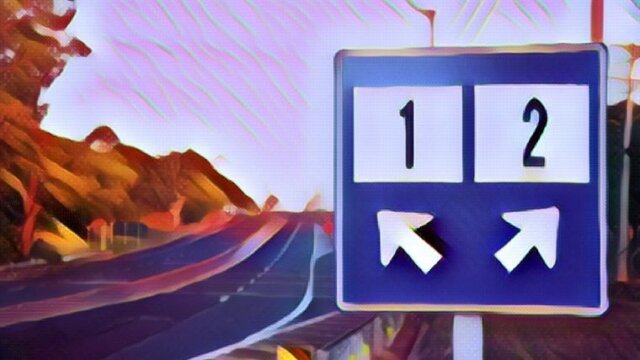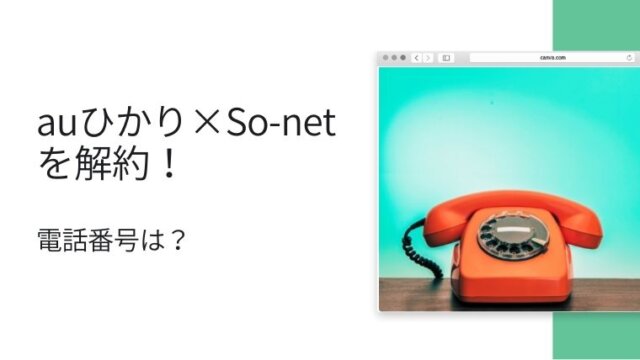※当サイトの「吹き出し💬以外の部分」は先生(平野)の発言・解説です
ミャウ?
「ミャウ」ってなんじゃ⁉︎
「ミャウ」ですって!?
オーホホホホホホホホホ……ハァハァハァ…
ホーホホホホホホホホ!!
「My au」をミャウと読むとは、なんて恥ずかし人かしら!
先生!
そんな人間は放っておいてセミナーをはじめましょう!
「マイ エーユー」と読むのか!?
最初から、ふりがなを振っておけ!
そんなことより、まさに昨日「My au」にログインできなくなって、たいへん困っていますわ!
これって、もう解約扱いになってるってことかしら?
でもインターネットは使えるし…
auひかりを使っているのに「My au」にログインできないと困りますよね
(^_^;)
わかりました!
今回は「My au」にログインできない場合の対処法をご紹介します!
結論から言うと
My auにログインできない場合の対処法は5つあります。
いづれかの方法で必ずログインできるようになるので試してみてください(^_−)
それでは詳しく解説していきます。
- My auにログインできる
My auにログインできなくて困っている人は、ぜひ最後までご覧ください!
auひかりの「My au」にログインする方法
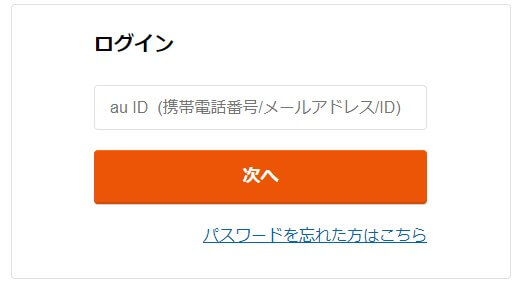
「My au」ってauでケータイや光回線を契約している人のマイページのことですよね!
それに入れないってことは解約になってるってことなんじゃないですか?
あまりのワガママぶりにauも手を焼いて、一方的に解約させられたんじゃないか?
わたくしが、わがままなんて言うわけないじゃないの!
当たり前のことしかお願いしていませんわよ!
ホームゲートウェイの調子が悪くて検査に来てもらうときに「ついでにananを買ってきて」とか。
ぜんっぜん普通じゃないですよ!
なんでじゃ?
そんなの当たり前のことじゃないのか?
先生!
当たり前じゃないですよね!
も、もちろんです(^_^;)
あ、危なかった!
ヘタすると、こんなムチャクチャなことで少数派になるところだった…
それはそうと、もぉそろそろMy auのログインについてご紹介してもいいでしょうか?
何をノロノロしているの?
わたくしが困っているんだから、早く教えてくださらない?
わ、わかりました…(^_^;)
auひかりのMy auとは?
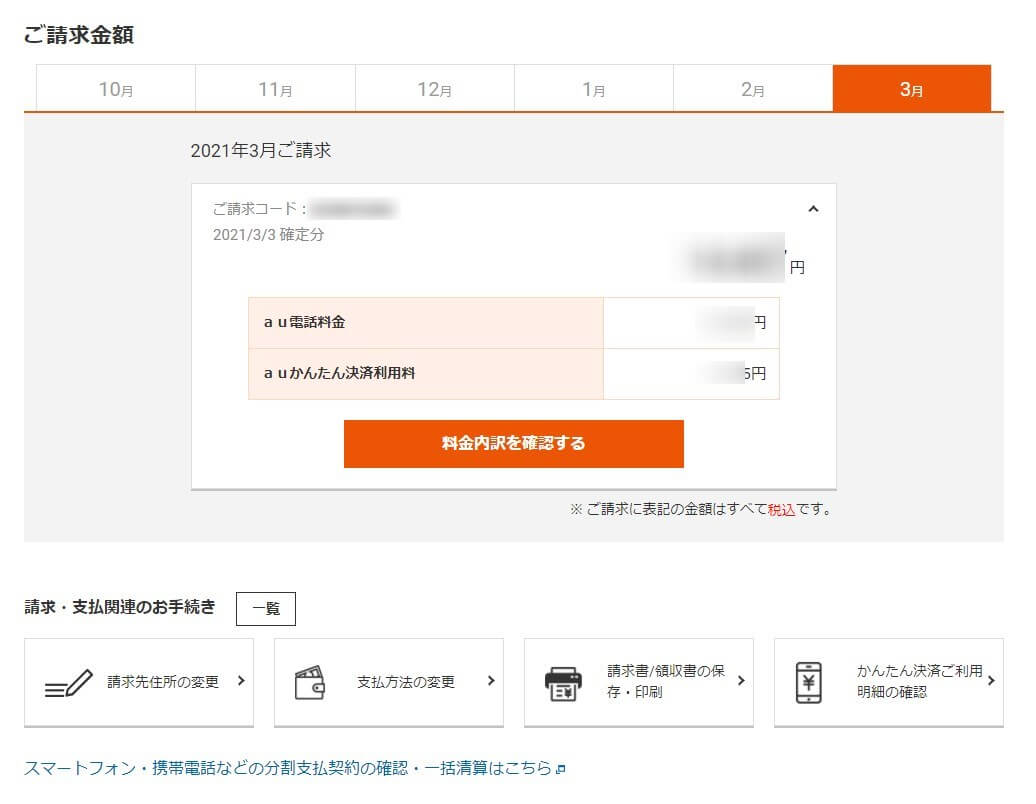
毛畑さんのようにMy auについて知らない人のためにかんたんに説明すると、My auとは、心配くんが言っていたとおり、auでケータイや光回線を契約している人のためのマイページです。
契約者は、My auにログインすることでauに電話しなくても24時間いつでも契約条件の変更のような手続きができたり、auポイントやPontaポイントの確認、今月の支払い請求予定額などが確認できる便利なページです。
ケータイ用のアプリもあり、ダウンロードすればさらに気軽に使えるようになります。
ちなみに、私もauのケータイを使っていたときはMy auアプリをケータイに入れて、つねにデータ残量をチェックしていました。
ときどきデータ残量ゼロになって買い足していたので…(^_^;)
My auのログインのしかた
My auのログインのしかたをパソコン版の方でご紹介します。
ちなみにアプリ版の方もほとんど同じですが、いちどログインすれば、その後は自動的にログインできるようになります。
①「My au」のログイン画面へいく
まずはMy auのログイン画面へいきます。
【公式サイト】My auのログイン画面はこちら
すると「au ID」を入力する画面がでてきます。
②「au ID」を入力する
「au ID」を下の写真の青い枠のところに入力します。
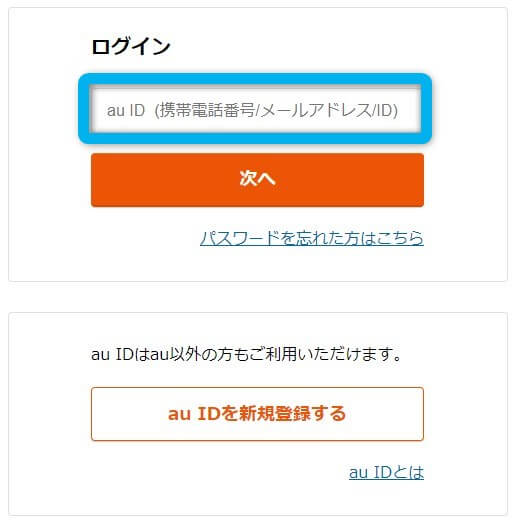
「au ID」とは、auひかりを契約するときに決めた英数記号です。
だいたい電話番号かメールアドレスです。
入力が終わったら「次へ」をクリックします。
「パスワード」を入力する
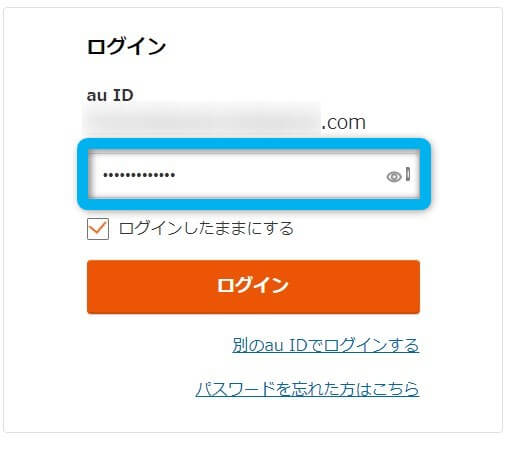
「パスワード」を下の写真の青い枠のところへ入力します。
「パスワード」は、8文字以上の英数記号です。
入力が終わったら「ログイン」をクリックします。
【注意】2段階認証をする場合がある
つぎのような場合2段階認証をもとめられることがあります。
- はじめてMy auにログインする
- ひさしぶりにログインする
- auかんたん決済を利用する
2段階認証とはメールもしくはショートメッセージで「確認コード」や「ワンタイムURL」が送られてきて、「確認コード」を下の写真の青い枠のところへ入力するか、「ワンタイムURL」にアクセスすることでログインする方法です。
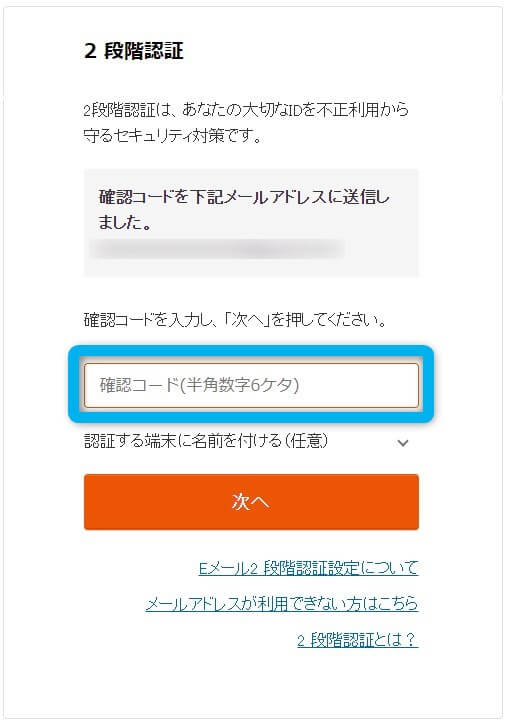
これは、より安心・安全にMy auを利用するためのしくみです。
ーーーーーー
これで、My auへログインすることができます(^_^)v
わたくしもMy auのログイン画面へいってログインしようとしたんですが、なぜかログインすることができませんでした…
ハルカさんと同じように「auひかり」や「auケータイ」を使っているのにMy auにログインできない人がときどきいます。
My auにログインできない助けて_(┐「ε:)_
— きゃめるこぉと (@JackE_x24) January 12, 2019
My auにログインできないから解約しよ
— そらみみみ (@soramimic_) February 5, 2018
ネットつながったんだけどWi-Fi機能はオプションをauに申し込まねばならず、My auにログインできないのでWi-Fiが使えない上にauショップでは対応できないということなのでWi-Fiが使えないからAlexaも沈黙している
— hocir (@hocir) December 18, 2019
そんなときは、つぎのような対処法をためしていただければログインすることができるようになります。
auひかりの「My au」へログインできない場合の対処法
それでは「My au」へログインできない場合の対処法をご紹介します!
「au ID」「パスワード」が間違っていないかチェックする
My auにログインするには、「au ID」「パスワード」の2つが必要になります。
auひかりを契約していて、この2つが間違っていなければ通常はログインできます。
つまり、My auにログインできない場合「au ID」「パスワード」のどちらか、もしくは両方とも間違っている可能性が非常に高いということです!
「au ID」も「パスワード」も両方間違えるのは、そうとうなおっちょこちょいじゃのぉ!
あら!?
「My au」を「ミャウ」って言ってた人がなにを言ってるのかしら?
毛畑さん、一本取られましたね(´∇`)
「au ID」「パスワード」については、つぎのポイントをチェックしましょう!
うぐぐ…
「ご利用開始のご案内」をチェックする
まずは、auひかり契約後に届いた「ご利用開始のご案内」で「au ID」「パスワード」をチェックしましょう。
それさえ正しく入力できればMy auにログインできるはずです。
ほかのIDやパスワードを入力していないかチェックする
まず、My auのログイン画面に行くと「au ID」「パスワード」入力欄に勝手に英数記号が入力されることがあると思います。
これは「オートコンプリート」という機能です。
パソコン、ケータイがあなたがこれまで入力したIDやパスワードをおぼえていて、つぎに同じ入力画面が開くと勝手に入力してくれる機能です。
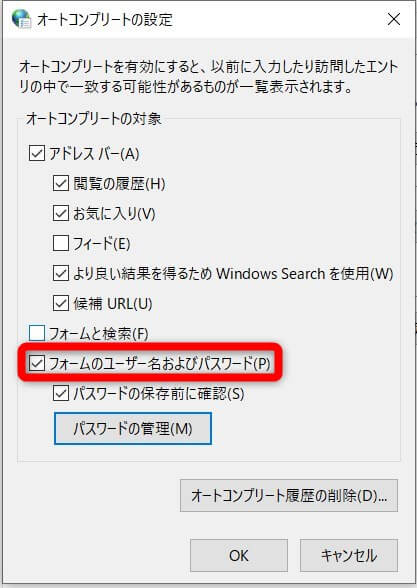
とても便利な機能ですが、パスワードの再設定をした場合などは、そのオートコンプリート機能が勝手に再設定する前のパスワードを入力してしまうことがあります。
パスワードを再設定した場合は再設定後のものをあなた自身で入力しなおしてください。
また、「大文字」「小文字」の違いや、よけいなスペースが入っていないかなどを気をつけて、正確に入力しましょう。
「au ID」「パスワード」を再設定する
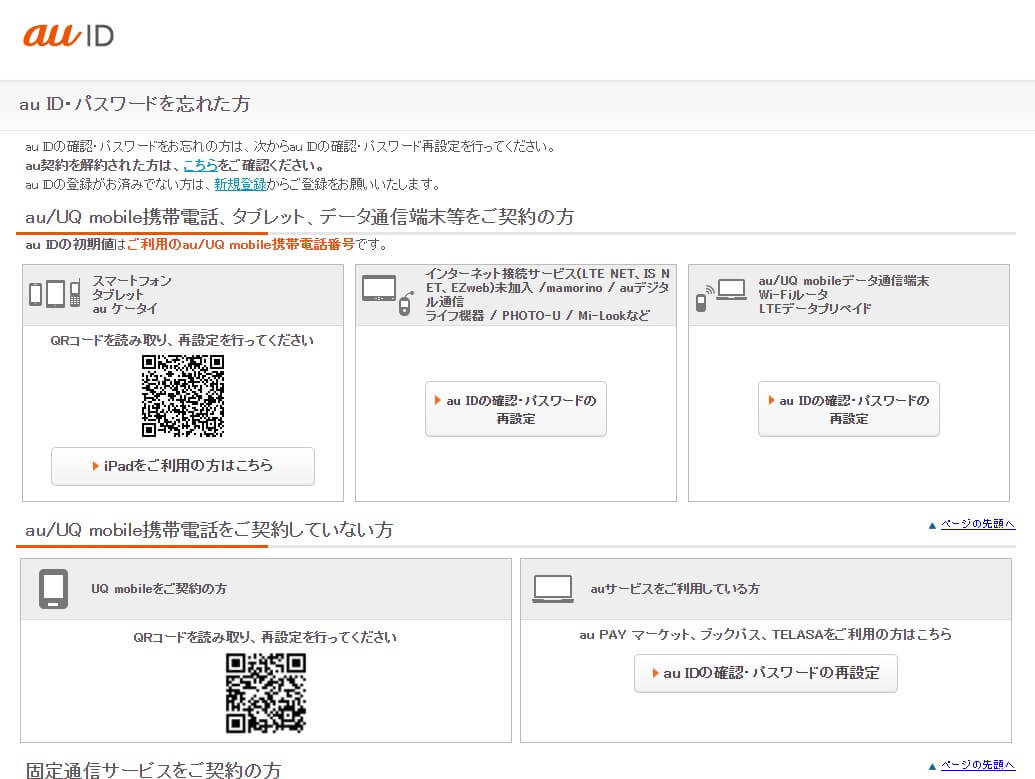
もし「au ID」「パスワード」がわからない、もしくはわすれてしまった場合は下のページから「au ID」の確認、「パスワード」の再設定をしてください。
電話で問い合わせる
もしここまでご紹介した方法でもMy auへログインできない場合は「KDDIお客さまセンター」へ電話で問い合わせてみましょう。
【KDDIお客さまセンター】
| 電話番号 | 0077-7063(通話料無料) |
|---|---|
| 受付時間 | 年中無休(9:00~18:00) |
| 上記の番号が使えない場合 | 0120-22-0077(通話料無料) |
メールで問い合わせる
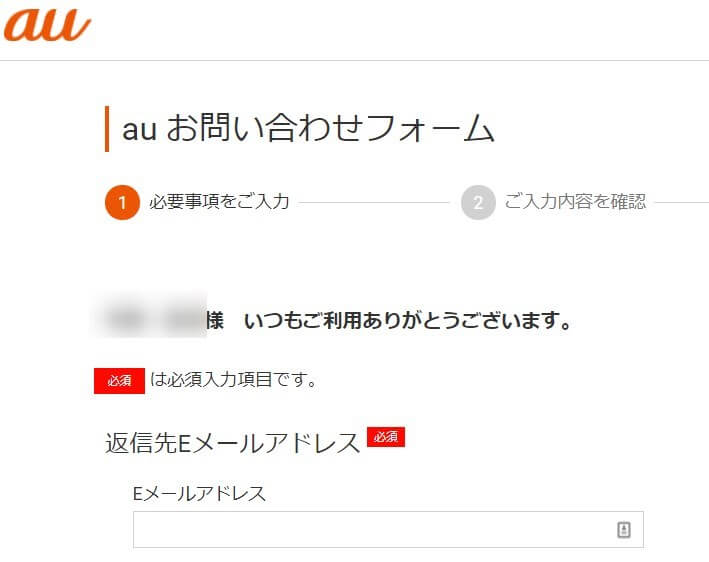
解決までに時間はかかってしまいますが、電話をかけることができない場合にはメールで問い合わせることができます。
【公式サイト】メールでのお問い合わせ
ワシはメールじゃなくて電話の方がいいのぉ。
メール出したら「返事はまだか?」って何度も電話してしまうからな!
まとめ!
今回の内容をまとめると次のようになります。
●My auのログインは、ログイン画面にいって「au ID」「パスワード」を入力するだけ
●ログインできない場合は、
●「ご利用開始のご案内」で「au ID」「パスワード」をチェックする
●パソコンやケータイが勝手に「au ID」「パスワード」を入力する場合は、しっかりチェックする
●「大文字」「小文字」の違いや、よけいなスペースが入っていないか気をつける
●それでもログインできない場合は、電話かメールで問い合わせる
いかがだったでしょうか?
ワシはIDとかパスワードをわすれないために「kebata2323(フサフサ)」に統一しているぞ。
みんながいるところでパスワードを堂々と言わないでください(-_-;)
お嬢様!
あっ…
ハルカさんの爺やさん
「ご利用開始のご案内」をお届けにまいりました。
あら!爺や!
早かったですね!
それでは「au ID」「パスワード」を確認してみましょう…
なんですの?
このセンスのかけらもない醜いパスワードは!
これは、はじめにわたくしが設定したパスワードでございます。
そーいえば!
じいやが設定したパスワードが気に入らなかったので、もっとエレガントで洗練されたものに、わたくしが再設定したのでしたわ!!
ケータイが勝手に最初のパスワードを入力してたので気がつきませんでしたわ!
これで、ようやくMy auにログインできますわ!
そうだったんですね!
無事にMy auにログインできてよかったです(≧∇≦)
そういえば、お嬢様はじめはMy auのことを「ミャウ!ミャウ!」とお呼びになっていて、それがもう、お可愛くて…
なんじゃ!
ハルカお嬢様も「ミャウ」って間違えてたのか!?
よくワシのことを笑えたもんじゃのぉ!
じ、爺や!
よけいなことを言うんじゃありません!
My auにログインできるようになったんだから、さっさと帰るわよ!
かしこまりました。
やけにワシのことをバカにすると思ったが、やっぱりそうじゃったか!
なにはともあれ、ハルカさんがauひかりのMy auにログインできるようになって本当によかったです!
今回のセミナーを最後までご覧いただきありがとうございました!
My auにログインできないときは、今回のセミナーを参考にしていただけたらうれしいです(´∇`)
(ハルカさんが本気で「ミャウ」って間違えるところ見てみたい…)
頬を赤らめて何をニヤニヤしとるんじゃ?
い、いえべつに…